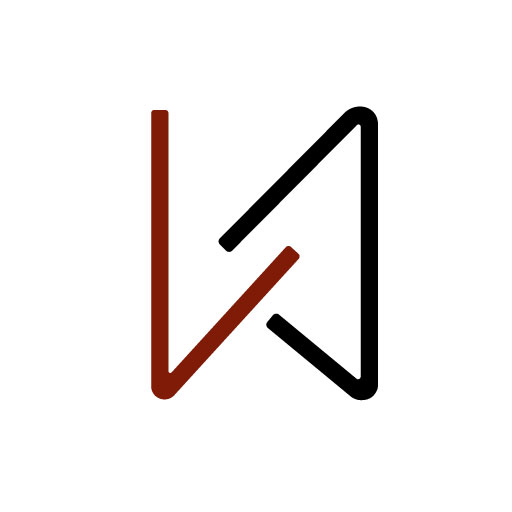Tin Công Nghệ Hot 2025
Cách tạo hiệu ứng chữ Sci Fi trong Adobe Photoshop
Cách tạo hiệu ứng chữ Sci Fi
Bước 1
Tạo một tài liệu mới 1000 x 500 px, bấm vào biểu tượng Create new fill or adjustment layer ở dưới cùng của bảng Layers và chọn Gradient.
Tạo gradient fill sử dụng màu #5b7177 bên trái và #0a252b ở bên phải, và thay đổi Style thành Radial, Scale là 200, và đánh dấu vào ô Dither.

Bước 2
Thêm một layer Pattern fill, thiết lập Pattern thành 9.jpg (từ gói Metal seamless textures), và thay đổi chế độ Blend Mode thành Multiply.

Bước 3
Tạo văn bản sử dụng các font Bhejeuct Gash, và thay đổi Color thành #283032 và kích thước Size thành 250 pt.

Bước 4
Nhấp đúp vào layer văn bản để áp dụng phong cách lớp sau đây:
Thêm một Bevel and Emboss với các cài đặt này:
- Depth: 200
- Size: 15
- Bỏ chọn Use Global Light
- Angle: 157
- Altitude: 16
- Gloss Contour: Valley – Low
- Chọn Anti-aliased
- Highlight Mode: Linear Light
- Color: #e99d89
- Opacity: 100%
- Shadow Mode: Color Burn
- Color: #c7c7c7
- Opacity: 70%

Thêm một Contour với các cài đặt này:
- Contour: Cone – Inverted
- Chọn ô Anti-aliased
- Range: 100%

Thêm một Texture với các cài đặt này:
- Pattern: Diagonal lines medium (từ gói 30 Simple Patterns)

Thêm một Stroke với những cài đặt này:
- Size: 2
- Blend Mode: Linear Dodge (thêm vào)
- Fill Type: Gradient
- Style: Reflected
- Sử dụng gradient fill Riddle of Steel

Thêm một Inner Shadow với những cài đặt này:
- Blend Mode: Lighter Color
- Color: #42f4ff
- Opacity: 75%
- Distance: 15
- Size: 20
- Contour: Cone – Asymmetrical

Thêm một Inner Glow với những cài đặt này:
- Blend Mode: Linear Dodge (thêm vào)
- Opacity: 100%
- Color: #b76c3e
- Source: Center
- Size: 15

Thêm một Satin với các cài đặt này:
- Blend Mode: Linear Light
- Color: #9afff0
- Opacity: 58%
- Angle: 60
- Distance: 50
- Size: 8
- Contour: Linear
- Chọn ô Anti-aliased
- Chọn ô Invert

Thêm một Gradient Overlay với các cài đặt này:
- Chọn ô Dither
- Blend Mode:
- Chọn ô Gradient để tạo hiệu ứng chuyển màu với các giá trị sau:
Color – Location
- #000000 – 0%
- #11637e – 34%
- #25abdd – 71%
- #ffffff – 100%

Thêm một Outer Glow với các cài đặt này:
- Blend Mode: Linear Light
- Opacity: 100%
- Color: #67e5e8
- Size: 10

Thêm một Drop Shadow với các cài đặt này:
- Opacity: 35%
- Distance: 15
- Spread: 25
- Size: 18

Điều này sẽ tạo ra phong cách chữ như thế này.